Изменить разрешение экрана на смартфоне Explay Fresh
Опубликовано: 01.09.2018
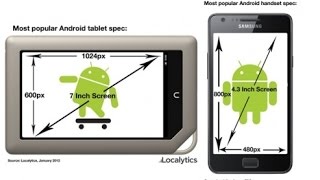
Простой способ изменить разрешение экрана на устройстве с Андроид с помощью Терминала ( Terminal Emulator for Android ) на примере смартфона Explay Fresh (версия v1.00 — Андроид 4.2.2)
Предупреждение : Скорее всего не все устройства поддерживают такой способ изменения разрешения экрана. Надо учитывать аппаратную начинку устройства и не превышать возможности своего гаджета. Поэтому можно рекомендовать только уменьшать разрешение экрана для снижения нагрузки на процессор и видеочип. На некоторых устройствах можно столкнутся с невозможностью нормально работать с экранной клавиатурой (например: планшет Explay Hit 3G ). Также удалось изменить разрешение на смартфоне Explay Fresh (с версией прошивки v1.10 — Андроид 4.4.2), где надо было вводить немножко другие команды.
Меня подвигли на такой шаг два обстоятельства: 1. При использовании основной камеры (особенно в Skype ), а также длительном просмотре видео в интернете (заметно уже через полчаса) происходит сильный нагрев смартфона Explay Fresh в районе основной камеры.
2. А окончательным доводом стало невозможность использования приложения Lapse It (ссылка — Снимаем таймлапс/Timelapse на смартфон Explay Fresh). Через 15 минут съемки Таймлапса смартфон самопроизвольно перезагрузился. И мое предположение об очередном нагреве в районе основной камеры тут же подтвердилось на ощупь.
Тест смартфона Explay Fresh с разными разрешениями экрана
Как вариант, я предположил, что процессор или видеочип Explay Fresh не справляется с высоким разрешение экрана в 1280х720 при отображении картинки видео и сделал вывод, что уменьшив разрешение соответственно снизится и нагрузка на процессор с видеочипом. Есть много приложений для такого шага, но посмотрев информацию и отзывы решил поискать другой более простой путь. И информация нашлась в виде всего трех команд при использование Терминала Эмулятора (еще можно установить приложение BusyBox ). Для самой операции мне потребовались два приложения и Рут-права на устройство. Кроме Terminal Emulator for Android на Плей Маркете установил Hardware Info для контроля за сделанными изменениями.

Далее запустил Терминал и ввел первую команду — su . Далее вторую команду — am display-size 540х960 (если ошибка — надо заменить на — wm size 540х960 ). После нажатия Ввод сразу стало заметно изменение экран и перейдя на рабочий стол увидел такую картину.

Изменив разрешение, надо еще изменить количество пикселов на дюйм для корректного отображения экрана. Возвратился в Терминал и ввел еще одну команду — am display-density 240 (или — wm density 240 ).

Нажал Ввод и снова перешел на рабочий стол.Произошедшие изменения уже были в лучшую сторону.

И уже после перезагрузки смартфона рабочий стол принял такой окончательный вид.

А так как ярлыки стали немного деформированные — я заменил стандартный лаунчер на Apex-Launcher-Pro-v2.3.1 и все стало как надо.

Но по большому счету мне нужен был результат другого действия и я уже поздно вечером запустил видео, чтобы убедится в правильности моих поступков. Через час проверил телефон — нагрев в пределах нормы. А еще через несколько часов проснулся от того что смартфон выключился. Посмотрел — заряд 3%. Значит первый экзамен он выдержал. Днем запустил съемку Таймлапса и где-то через два часа смартфон предупредил об малом заряде батареи. Контрольная проверка на ощупь не выявила сильного нагрева гаджета. Второе испытание Explay Fresh также успешно прошел.
Предупреждение: Для тех кто захочет повторить подобное. Цифры надо вводить без ошибок. Иначе можно получить экран на котором нельзя будет работатью. Но всегда есть возможность восстановить первоначальный вид в критических ситуациях — сделав Hard Reset (сброс к заводским настройкам).
И немножко о тонкостях данной операции. Разрешение 960х540 выбрано не случайно, а путем арифметического подсчета. 1280 разделив на 720 получаем коэффициент 1,777777777777778. Точно такое же число можно получить при делении 960 на 540. А количество пикселей на дюйм 24о вместо 32о подобрано также в результате деления 1280:320 = 4. На этот коэффициент делил уже новое разрешение — 960:4=240.
Небольшое видео по теме:
Результаты теста с разными разрешениями экрана (видео):
P.S . Через некоторое время, в целя эксперемента, я еще уменьшил разрешение экрана до 800х450 , а количество пикселей на дюйми — 200 . Внешне меняются только ярлыки на рабочем столе. И, как результат, нагрев телефона при просмотре видео или длительном пользовании камерой также ещё уменьшился.

В заключении привожу скриншоты тестирования смартфона Explay Fresh в приложении AnTuTu Benchmark с разными разрешениями:
1280х720 — 17766

960х540 — 19036

800х450 — 21139

Похожие статьи:

